- Hvis Gmail ikke mottar e-post, kan det være forårsaket av mange problemer, inkludert nettleseren din.
- Andre grunner til at du ikke mottar e-post i Gmail kan være filtre, antivirusbrannmurer eller utilstrekkelig lagring av kontoen.
- En smart løsning vil være å prøve å bruke god tredjepartsprogramvare for e-postklienter.
- En annen god idé er å prøve Gmail-kontoen din i en annen nettleser.
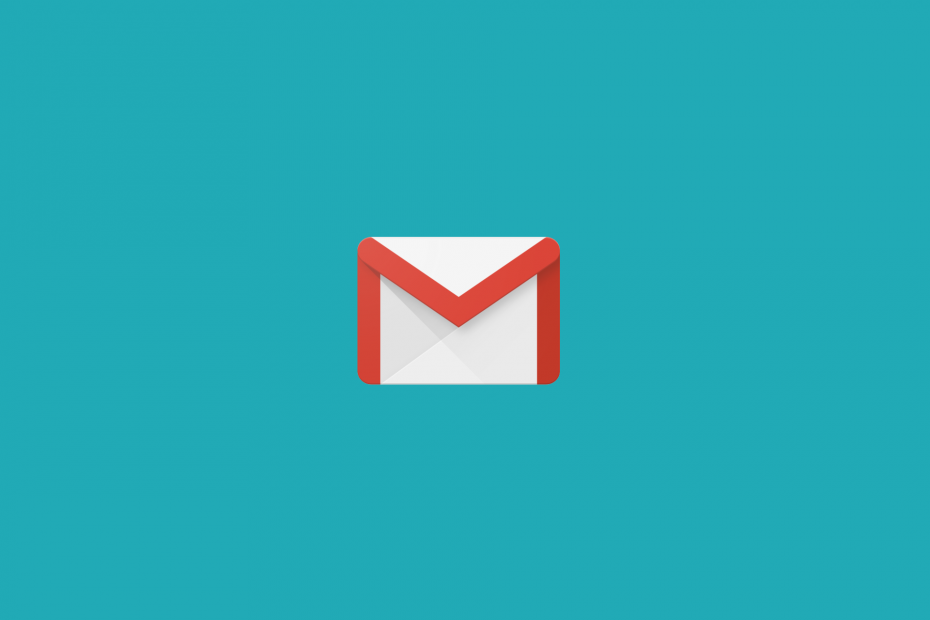
E-postklienten / kontoen din gir deg hodepine? Vi tilbyr deg perfekt e-postklient som vil sentralisere alle e-postkontoer og lar deg få tilgang til viktige data uten feil. Du kan gjøre nå:
- Administrer ALLE e-postene dine i en enkelt innboks
- Enkel å integrere populære apper (Facebook, Todoist, LinkedIn, Dropbox, etc.)
- Få tilgang til all kontakten din fra ett miljø
- Bli kvitt feil og mistet e-postdata
E-post gjort enkelt og vakkert
Noen brukere har sagt på Google-fora at deres Gmail kontoer mottar ingen e-post. Disse brukerne kan fortsatt sende e-post, men de mottar ingen.
Hvorfor kan jeg ikke motta e-post på Gmail? Jeg får ikke e-postene mine! Vi har hørt spørsmålene dine og rop om hjelp, og vi løste dette problemet.
I noen spesifikke tilfeller, selv om du mottar e-post, lastehastigheten er treg.
Gmail-brukere kan ikke motta meldinger på grunn av filtre, utilstrekkelig lagring av kontoen, antivirusbrannmurer eller til og med serverbrudd.
I andre mer ekstreme tilfeller er det rapportert at de samme elementene forårsaker Gmail skal ikke lastes i det hele tatt.
Dette er noen få mulige rettelser for Gmail-kontoer som ikke mottar e-post.
Raskt tips:
Hvis du er lei av Gmails manglende stabilitet, foreslår vi at du prøver en tredjeparts e-postklient i stedet, siden denne tjenesten er langt mer stabil og har mindre nedetid.
Denne e-postklienten fra tredjepart fungerer som et generelt knutepunkt for alle e-postadressene dine (Yahoo, Gmail osv.), Slik at du får bedre kontroll over e-postene dine.
⇒ Få Mailbird
Hvordan fikser jeg Gmail-kontoer som ikke mottar e-post?
1. Prøv Gmail i en annen nettleser

Hvis Gmail-kontoen din ikke mottar e-post, kan du åpne den i en annen nettleser og sjekk om problemet fortsatt er der. Du kan bruke hvilken som helst annen nettleser til dette formålet, men vi vil anbefale den nedenfor.
Denne nettleseren er bygget på Chromium-motoren, men i motsetning til Chrome sender den ikke dataene dine til Google.
Det er verdt å nevne at denne nettleseren har innebygd adblock, VPN, personvern, sporing, malware-beskyttelse, så det er en av de sikreste nettleserne på nettet.

Opera
En nettleser som garanterer raske lastehastigheter på en webside og en feilfri Gmail-opplevelse.
2. Er Gmail nede?

Det kan være tilfelle at Gmail-tjenesten er midlertidig nede. For å sjekke om det er tilfelle, åpner du Downdetector nettsted i en nettleser.
Skriv inn nøkkelordet Gmail i søkefeltet til nettstedet, og trykk på Retur-tasten. Klikk deretter på Gmail for å se om det er et Gmail-avbrudd. I så fall kan du vente på at Google skal fikse avbruddet.
3. Sjekk Gmail-lagringskvoten
- Klikk Oppgrader lagring i Google Disk for å åpne fanen som vises rett nedenfor.
- Maksimalt fritt tildelt lagringsplass for Gmail, Google Drive og Google Photos er 15 GB til sammen.

- Brukere som har nådd lagringsmerket på 15 GB, må frigjøre litt plass. For å gjøre det, åpne Gmail i en nettleser.
- Velg deretter noen e-post for å slette og klikke på Slett knapp.
- Klikk Mer til venstre for Gmail-fanen.

- Klikk deretter Bin for å åpne den.
- Klikk på Tøm søppel nå alternativet for å slette e-postene der. Deretter kan brukere begynne å motta Gmail-e-post igjen.

Brukere kan ikke motta e-post når de ikke lenger har ledig Gmail-plass. Åpne din for å sjekke lagring Google Disk side (hvilke Gmail-brukere som skal registreres som en del av en Google-konto).
- Mottar du fortsatt ikke e-post i Gmail? Kanskje en av disse e-postklientene kan løse problemet.
4. Slett e-postfiltre
- Brukere kan slette filtre ved å klikke på Innstillinger knappen og velge Innstillinger.

- Klikk Filtre og blokkerte adresser for å åpne fanen vist nedenfor.

- Velg alle filtrene som er oppført i den kategorien.
- trykk Slett for å slette filtrene.
- Gmail-brukere som ikke mottar meldinger i innboksen, kan skyldes filtre som omdirigerer e-post til alternative mapper, for eksempel All Mail.
5. Slå av videresending av e-post
- Klikk på Innstillinger i Gmail.
- Velg Innstillinger alternativ.
- Å velge Videresending og POP / IMAP for å åpne den kategorien

- Klikk deretter på Deaktiver videresending alternativet der.
- Klikk på Lagre endringer knapp.
6. Slå av eller konfigurer brannmurer

Noe antivirusprogramvare også inkluderer brannmurer som også kan blokkere e-post fra Gmail. Så prøv å fjerne antivirusverktøy fra systemoppstart, noe som hindrer dem i å kjøre når brukere starter Windows.
Brukere kan fjerne antivirusverktøy fra systemstart ved å høyreklikke på oppgavelinjen og velge Oppgavebehandling, klikke på oppstartsfanen og velge antivirusprogramvare i den kategorien.
Klikk deretter Deaktiver for å fjerne antivirusprogrammet fra oppstart.
Hvis brukere deretter mottar Gmail-meldinger etter at Windows har startet på nytt, må antivirusprogramvaren ha blokkert e-postmeldingene da den kjørte.
Brukere kan avinstallere antivirusverktøyene sine for å sikre at brannmuren ikke blokkerer e-post.
Alternativt kan brukerne konfigurere innstillingene til antivirusverktøyene for å hindre dem i å blokkere e-post som beskrevet i artikkelen nedenfor.
Dette er de mest sannsynlige løsningene for å fikse Gmail når brukere ikke mottar e-post.
Brukere som bruker klientprogramvare for Gmail-e-post, må kanskje også sjekke innkommende / utgående serverinnstillinger for disse applikasjonene for å sikre at de mottar e-postene.
Problemene som brukerne har rapportert om bruk av Gmail, kan være ekstremt varierte, inkludert e-postmeldinger som forsvinner eller ser de vanligste Noe gikk galt feil.
Del gjerne din erfaring med oss, og hvis du har noen forslag ved å bruke kommentarseksjonen som er funnet under denne guiden.
ofte stilte spørsmål
Gmail bruker IMAP-standarden for å levere e-post og synkronisere dem på alle enhetene og klientene dine. Her er hvordan du kan sikkerhetskopiere IMAP-e-postene dine.
Prøv Gmail i en annen nettleser. Hvis det ikke fungerer, kan du bruke det vår guide for å fikse dette Gmail-problemet.
Ja, Gmail støtter IMAP-standarden fullt ut. Den eldre POP-standarden støttes også. Du kan også bruke en e-postklient som støtter flere kontoer.


